TwinCAT Scope
Die TwinCAT Scope Extension ermöglicht die Anbindung an einen TwinCAT Scope Server. Dazu kann ein bestehendes Scope-Projekt (.tcscopex-Datei) in das TwinCAT HMI eingebunden werden. Die Visualisierung im Client erfolgt im Scope Control. Die Konfiguration der Charts (z. B. Verknüpfung mit den SPS-Variablen, Konfiguration der Achsen, etc.) erfolgt im Scope-Projekt selbst.
Verknüpfung zu einem Scope-Projekt erstellen
- Installieren Sie die TwinCAT HMI Scope Extension (Beckhoff.TwinCAT.HMI.Scope) und das TwinCAT HMI Scope Control (Beckhoff.TwinCAT.HMI.ScopeControl) über den NuGet Package Manager.
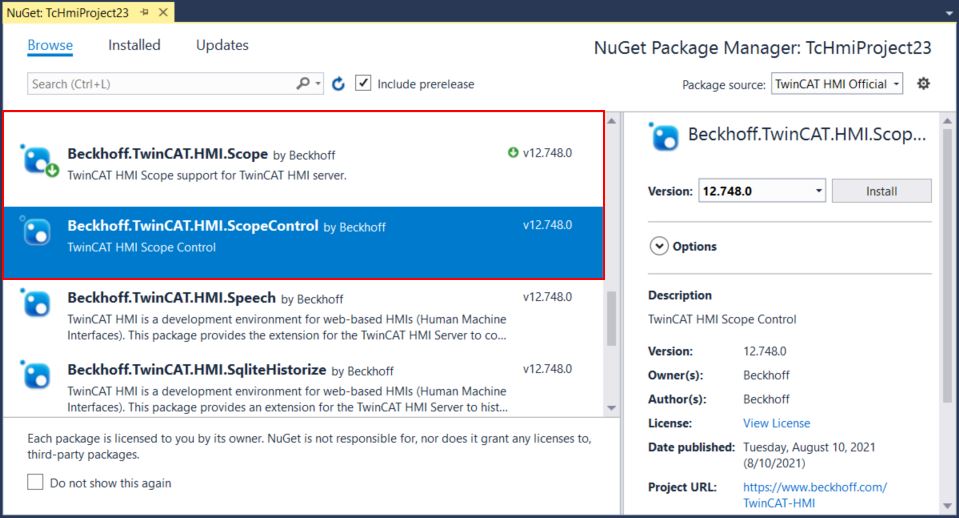
- 1. Öffnen Sie das TwinCAT HMI Configuration Fenster. Klicken Sie in der Baumstruktur auf der linken Seite auf den Eintrag Scope Configurations.

- 2. Klicken Sie per Rechtsklick auf den Eintrag Scope Configurations und anschließend auf Import Scope Configuration… oder per Doppelklick auf den Eintrag <import scope configuration> im TwinCAT HMI Configuration Fenster.
- 3. Vergeben Sie im Dialog Add Scope Config einen eindeutigen Namen für die Scope-Konfiguration. Unter diesem Namen wird das Scope-Projekt anschließend im TwinCAT HMI Configuration Fenster gelistet.
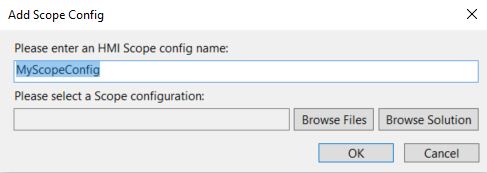
- 4. Wählen Sie im nächsten Schritt, ob Sie die Scope-Projektdatei (.tcscopex-Datei) von der Festplatte oder aus der Solution heraus hinzufügen möchten.
- Befindet sich die Projektdatei innerhalb der Solution, können Sie diese mit Klick auf Browse Solution auswählen. Bestätigen Sie den Dialog nach Auswahl der Projektdatei mit Klick auf OK.
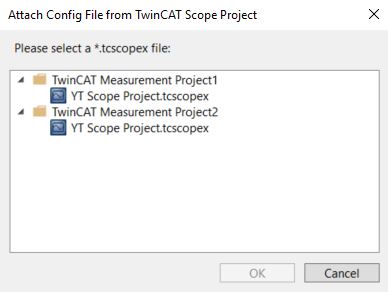
- Befindet sich die Projektdatei außerhalb der Solution auf Ihrer Festplatte, können Sie diese mit Klick auf „Browse Files“ von Ihrer Festplatte auswählen.
Sie können mehrere Scope-Konfigurationen zu einem Projekt hinzufügen - 5. Nach dem Hinzufügen der Scope-Konfiguration werden Ihnen die dort enthaltenen Charts angezeigt.
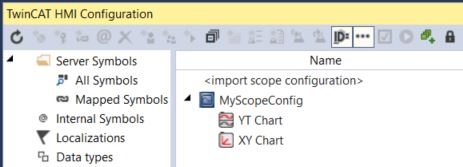
Sollten nicht alle Charts aus Ihrem Projekt angezeigt werden, wird der entsprechende Chart-Typ noch nicht in der TwinCAT HMI Scope Extension unterstützt. Eine Auflistung der unter-stützten Chart-Typen finden Sie am Ende dieser Seite. - 6. Öffnen Sie eine HMI-Seite und droppen Sie eine Instanz von dem TwinCAT HMI Scope Control. Dieses finden Sie in der Toolbox unter der Kategorie Charts.
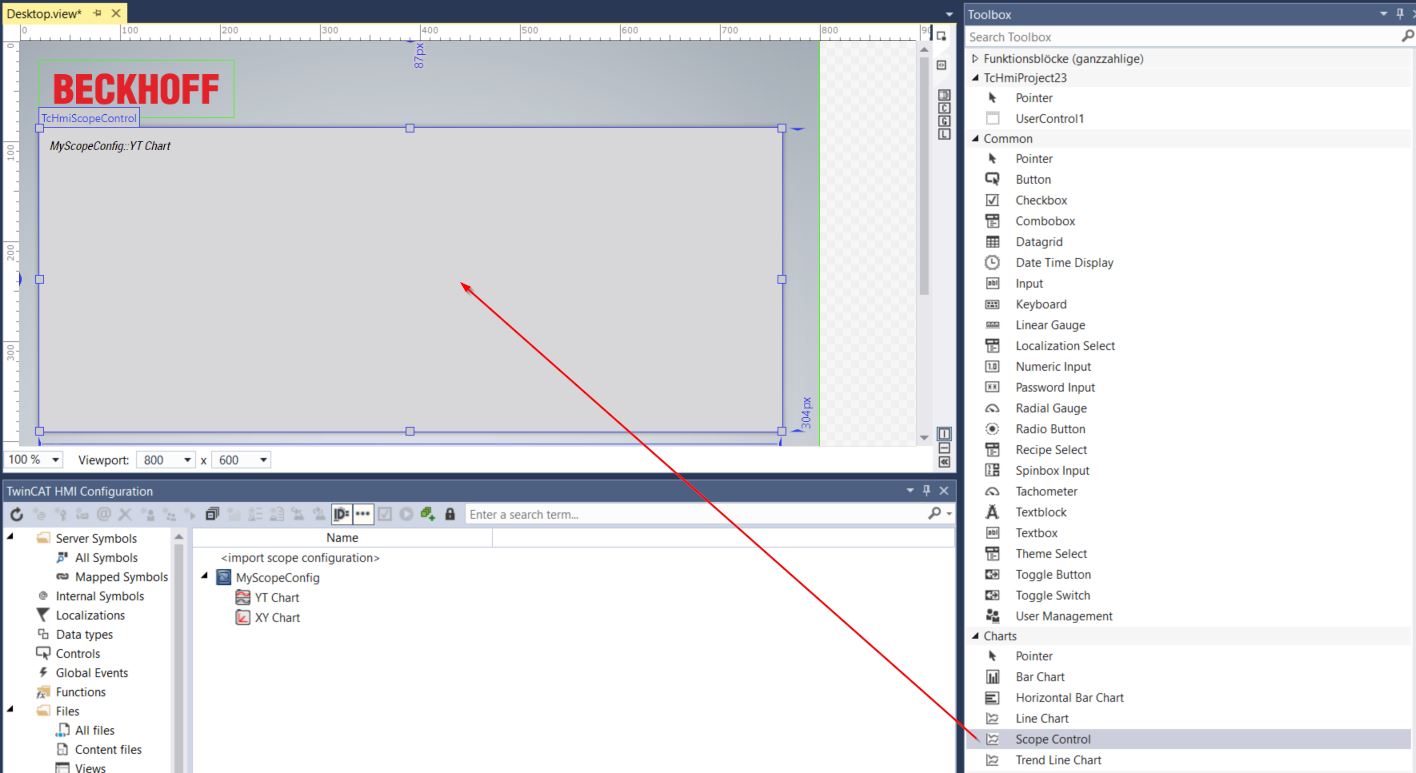
- 7. Wechseln Sie in das Eigenschaften-Fenster das Control zu konfigurieren.
- 8. Sie können eine Verknüpfung zwischen der Scope-Chart und dem Scope Control herstellen, indem Sie das Attribut „Scope Config“ verknüpfen. Dazu haben Sie zwei Möglichkeiten:
- Wählen Sie das Chart unterhalb Ihrer Scope-Konfiguration mit Klick auf den „…“-Button neben dem „Scope-Config“-Attribut aus:
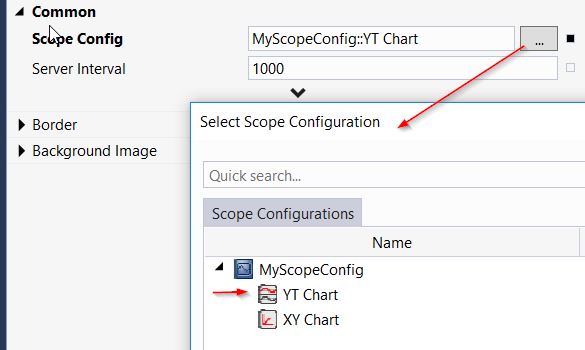
- Alternativ können Sie das Chart per Drag & Drop aus dem TwinCAT HMI Configuration Fenster auf das „Scope-Config“-Attribut ziehen:
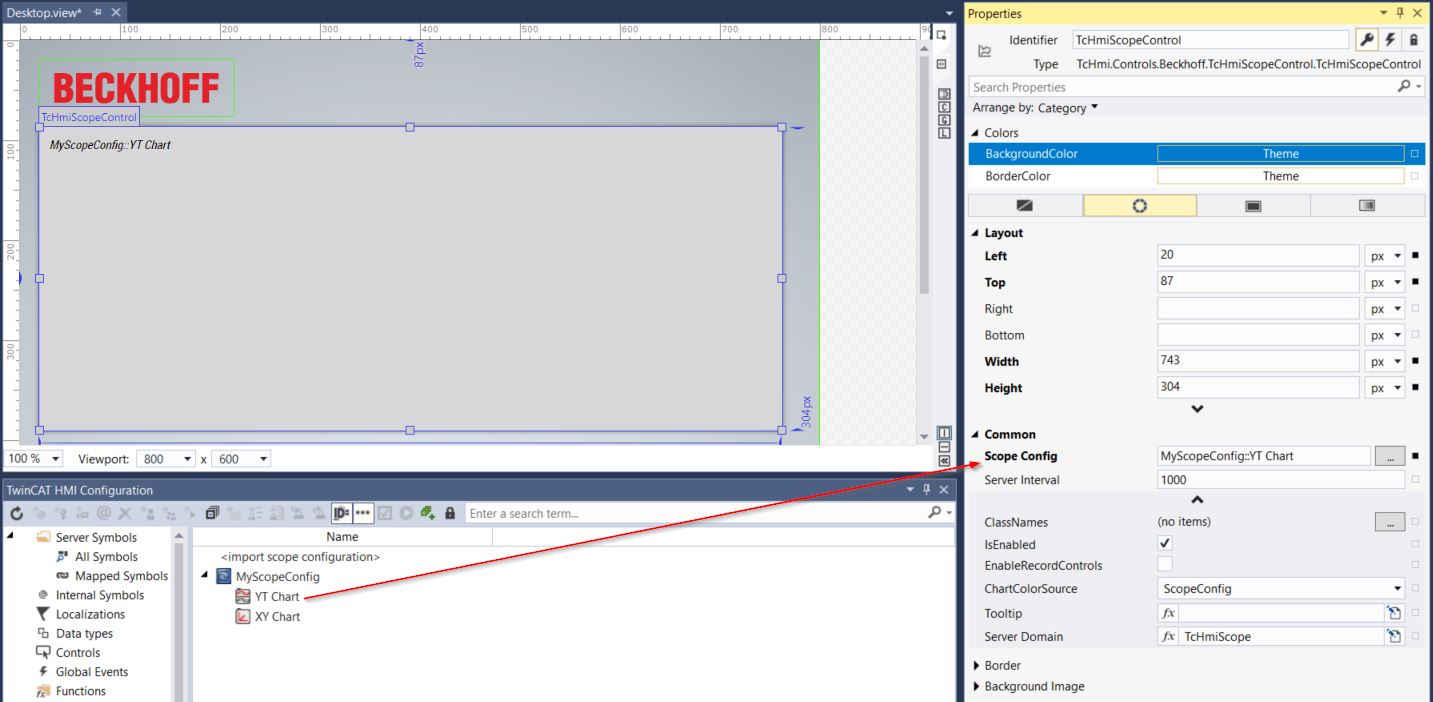
Scope Charts konfigurieren
Die generelle Konfiguration der Scope-Charts (z. B. Achsen, Farben, Kanäle, Datenquellen, etc.) wird im Scope-Projekt selbst vorgenommen. Eine Anleitung dazu finden Sie in der Dokumentation vom TwinCAT Scope.
 | Nachdem Sie eine Änderung in dem Scope-Projekt vorgenommen haben, müssen Sie eine bereits bestehende Scope-Konfiguration im TwinCAT HMI Projekt aktualisieren. |
- 1. Klicken Sie dazu per Rechtsklick auf den Scope-Konfigurationseintrag im TwinCAT HMI Configuration Fenster und wählen Sie Refresh aus.

- Die Konfiguration wurde nun aktualisiert.
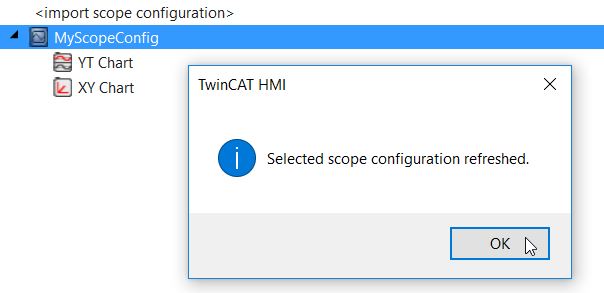
Scope Control konfigurieren
In dem TwinCAT HMI Scope Control stehen Ihnen weitere Einstellungsmöglichkeiten zur Verfügung. Diese finden Sie unter den Eigenschaften des Controls unter der Kategorie Common.
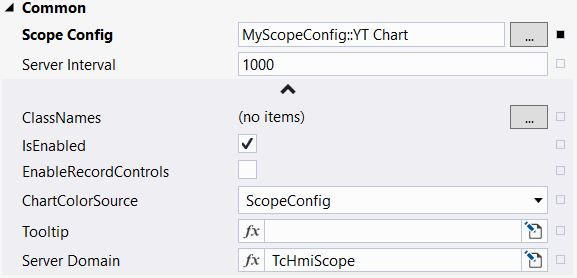
- Scope Config: Auswahl des Charts, welches in der aktuellen Control-Instanz angezeigt wird. Sie können z. B. mehrere Instanzen des Controls erstellen, um unterschiedliche Charts gleichzeitig anzuzeigen. Alternativ können Sie die Konfiguration zur Laufzeit innerhalb der Control-Instanz umschalten.
- EnableRecordControls: Gibt an, ob der Start- und der Stop-Record-Button im Scope Control angezeigt werden.
- Server Interval: Intervall, in welchem die Daten zwischen dem Control und der Extension aktualisiert werden.
- ChartColorSource: Legt fest, ob die Farben des Charts aus dem Scope-Projekt übernommen werden, oder ob diese über die ThemedResources in einem TwinCAT HMI Theme gesetzt werden.
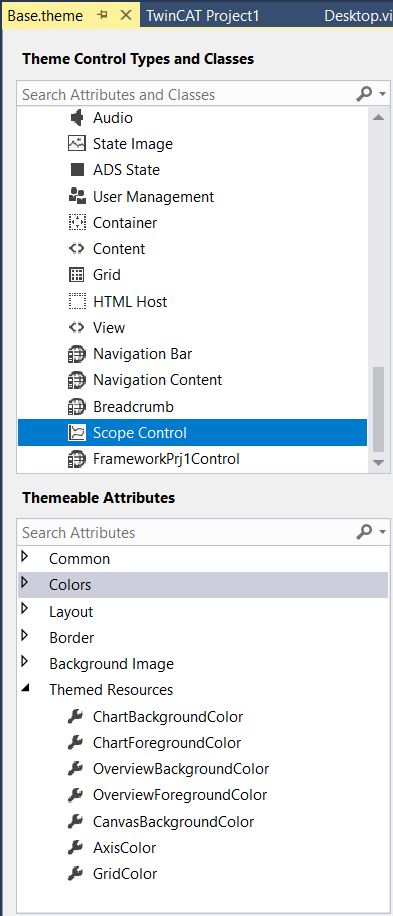
- Server Domain: Name der Scope-Extension, welche die Scope-Konfiguration bereithält. Dieses Attribut muss i. d. R. nicht verändert werden.
Scope-Control im Client verwenden
Nachdem Sie die Konfiguration abgeschlossen haben, können Sie das Scope im Client verwenden. Dabei stehen Ihnen die gewohnten Funktionalitäten des TwinCAT Scopes zur Analyse zur Verfügung.
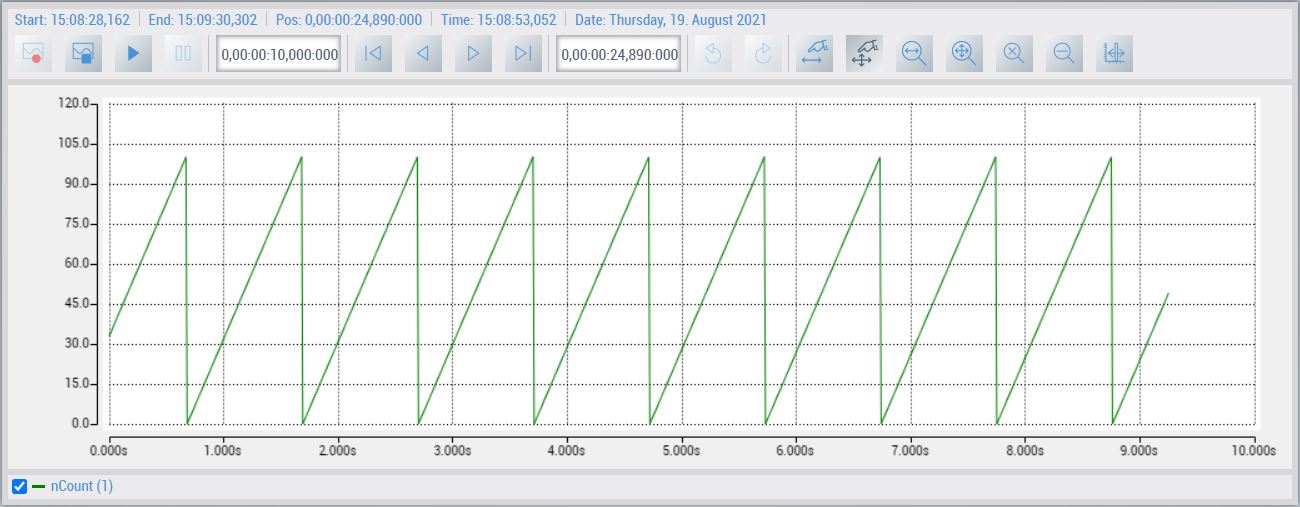
Beispiel
Ein Beispiel für die Verwendung des Scopes im TwinCAT HMI finden Sie hier.
 | Für die Verwendung der TwinCAT HMI Scope Extension wird eine TC3 Scope View Professional (TE1300) Lizenz oder eine TC3 HMI Scope (TF2300) Lizenz auf dem System, auf welchem der TwinCAT HMI Server läuft, benötigt. Dies gilt auch für das Engineering-System (Trial-Lizenzen ausreichend). |
 | Verfügbar ab der Version 1.12.748.0. |
 | Mit der Version 1.12.748.0 werden die folgenden Chart-Typen unterstützt: YT-Chart, XY-Chart, Single Bar Chart und Array Bar Chart. |